Mensen in je Facebook-nieuwsfeed zien verbergen Je hebt eerder verborgen

Facebook zou menu's en interfaces links en rechts kunnen bijwerken, maar dat betekent niet dat ze gemakkelijker te gebruiken maken in het proces. Het slechte menuontwerp en de vage terminologie maken het in veel gevallen behoorlijk moeilijk om wijzigingen aan te brengen (of om die wijzigingen ongedaan te maken). Lees verder terwijl we een lezer helpen zijn nieuwsfeed op te vrolijken door eerder verborgen vrienden terug te brengen naar de voorgrond.
Beste hoezen,
Dit is niet echt een probleem van leven of dood, om zeker te zijn , maar het is er een die een beetje frustrerend is. Vorig jaar, toen veel van mijn Facebook-vrienden constant verhitte politieke dingen plaatsten, begon ik de "Ik wil dit niet zien" en "Ontvolg" -invoer in mijn feed veel te controleren. Alles gezegd en gedaan, ik "gedempt" of hoe je het ook wilt noemen een heleboel mensen. Achteraf gezien was ik misschien een beetje overhaast geweest met de kegel van stilte en nu zou ik de oude nieuwsfeed opnieuw willen opvrolijken.
Het enige probleem is ... Ik kan er niet achter komen hoe ik het moet doen. Ik heb in elk menu en submenu gekeken en ik kan geen lijst vinden van de mensen die ik gedempt heb. Ik heb een lijst gevonden met mensen die ik heb geblokkeerd (die geen invoer heeft), dus dat is behoorlijk nutteloos. Wat zal ik doen? Er moet toch wel een lijst zijn waar ik echt naar kan kijken, toch?
Facebook gefrustreerd
Er is in feite een lijst. Je zou je helemaal niet slecht moeten voelen als je deze lijst niet zou vinden, omdat het verborgen is op de meest belachelijke plek dat we voor 99 procent zeker zijn dat het gemiddelde gebruik nooit per ongeluk zou struikelen. Wanneer u bent ingelogd op uw Facebook-account op een computer (niet een mobiel apparaat), navigeert u naar uw nieuwsfeed. Kijk naar de lijst met items in het menu uiterst links (daar zie je dingen als 'Nieuwsfeed' en 'Berichten' direct onder je profielfoto.
Als je je muisaanwijzer direct links van het 'Nieuws' plaatst Feed "-link, er verschijnt een kleine versnelling:
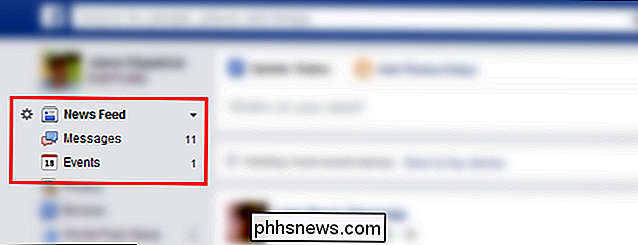
Klik op dat tandwiel en een klein" Instellingen bewerken "-vak verschijnt er uit. Klik op" Instellingen bewerken "en u gaat naar de" Instellingen voor nieuwsfeeds bewerken " Zo ziet u het volgende:
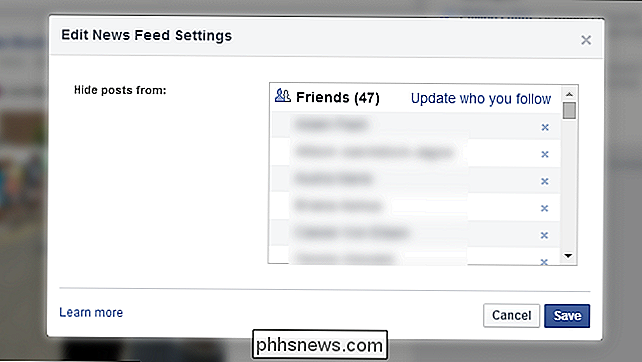
Er is een hoofdlijst met alle mensen van waaruit u niet meer volgde en verborgen berichten. U kunt eenvoudig op de "x" naast hun naam klikken om ze uit de verborgen lijst te verwijderen en vervolgens op "Opslaan" klikken. alternatieve manier om hetzelfde doel te bereiken (maar veel vervelend als je het voor meer dan een paar mensen moet doen) is om de Facebook-profielpagina van de persoon te bezoeken. Er is een knop Volg / Ontvolg in de rechteronderhoek van de omslag van elke persoon foto die je kunt wisselen.
Heb je een dringende technische vraag? Schiet ons een e-mail op en we zullen o ons beste antwoord.

Waarom zijn er geen oneven genummerde Windows-proces-ID's?
Als u graag sleutelt aan Windows en leert terwijl u bezig bent, is het u misschien al opgevallen dat Windows-proces- en thread-ID's even zijn genummerd en veelvouden van vier. Waarom is dat? De SuperUser Q & A-post van vandaag biedt de antwoorden op de vragen van een nieuwsgierige lezer. De vraag-en-antwoordsessie van vandaag komt tot ons dankzij SuperUser - een onderdeel van Stack Exchange, een gemeenschapsgedreven groep van Q & A-websites.

De modulaire Apple Watch maken met veelkleurige
Met de modulaire wijzerplaat van de Apple Watch kunt u de kleur van de tijd en de complicaties wijzigen in één kleur naar keuze. Nu is er echter een "Multicolor" -optie beschikbaar die ervoor zorgt dat de tijd en elke complicatie op de wijzerplaat een andere kleur hebben. Meerdere kleuren weergeven op de Modular-wijzerplaat is eenvoudig.



